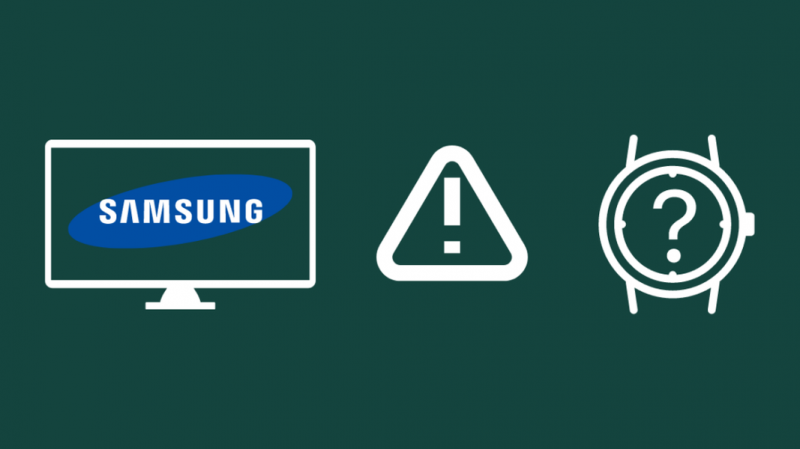Son zamanlarda, kablolu TV kutumu Samsung TV'me bağlamayı denediğimde, TV modun desteklenmediğini söylüyordu.
Bana ne tür bir moddan bahsettiğini söylemedi, bu yüzden televizyonuma ne olduğu hakkında hiçbir fikrim yoktu.
Yalnızca kablo TV kutusunu bağlamayı denediğimde ortaya çıktı, bu yüzden bir düzeltme bulabilmek için çevrimiçi olmaya karar verdim.
Birkaç saatlik araştırma ve epeyce teknik makale ve destek belgesini okuduktan sonra, sorunu çözmeyi başardım ve tekrar kablolu TV izleyebildim.
Umarım, bu makaleyi okumayı bitirdiğinizde, bu hatayı Samsung TV'nizle birkaç dakika içinde düzeltebileceksiniz!
Samsung TV'de Desteklenmeyen Mod hatasını düzeltmek için giriş cihazınızın giriş sinyalini Samsung TV'nin desteklediği bir çözünürlükte gönderdiğinden emin olun. Ayrıca TV'yi ve giriş cihazını yeniden başlatmayı deneyebilirsiniz.
Samsung TV'nizin hangi çözünürlükleri desteklediğini ve TV'deki yazılımı nasıl güncelleyebileceğinizi öğrenmek için okumaya devam edin.
Samsung TV'de Mod Desteklenmiyor Hatası ile Ne Zaman Karşılaşıyorsunuz?
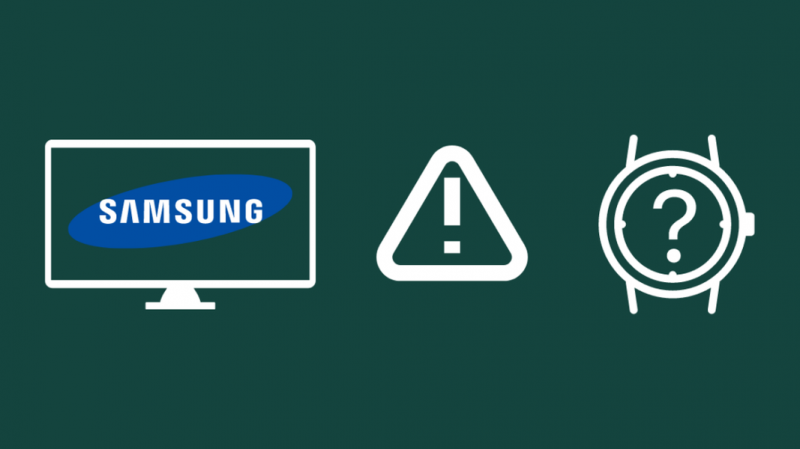
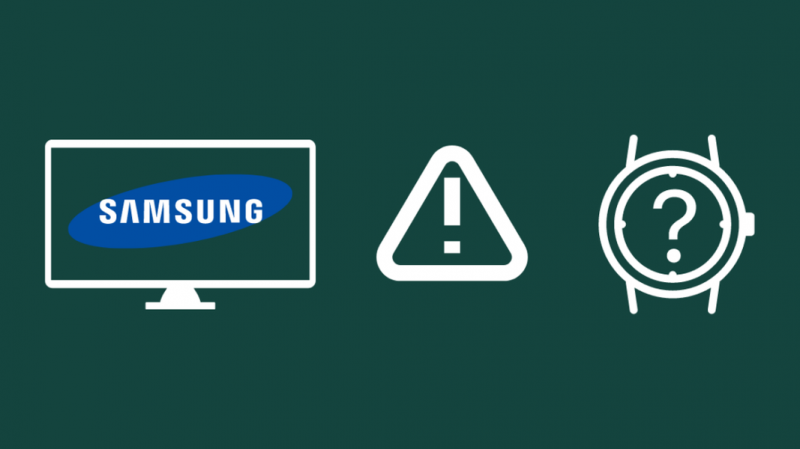
Mod Desteklenmiyor hatası genellikle giriş cihazının çalıştığı ekran modu Samsung TV'nizin yapabileceği çözünürlüklerle uyumlu olmadığında görülür.
Samsung TV'niz 4K çözünürlükleri desteklese bile, olası tüm çözünürlük türlerini desteklemeyebilir ve yalnızca sınırlı sayıda en boy oranını veya çözünürlüğü destekleyebilir.
Cihazınız desteklenen bir çözünürlükte çıktı veriyor olsa bile, bu da olabilir, ancak HDMI kablosunda sorun olmaya başlar.
Samsung TV'niz en son yazılım sürümüne güncellenmemişse de hatayla karşılaşabilirsiniz.
Desteklenen Bir Çözünürlükte Yayın Yaptığınızdan Emin Olun
Hatanın atıfta bulunduğu mod, TV'nin girişinden aldığı çözünürlük modudur ve Samsung TV'niz tarafından desteklenmesi gerekir.
Samsung TV'nizin hangi çözünürlükleri desteklediğini görmek için aşağıdaki listeye göz atın:
- 480i ve 480p (640×480)
- 720p (1280×720)
- 1080i ve 1080p (1920×1080)
- 2160p (3840 x 2160 veya 4096 x 2160).
Giriş cihazınızın ayarlarına gidin ve girişi tekrar çalıştırmadan önce bu çözünürlüklerden birinde çıkış verdiğinden emin olun.
TV'nizi ve Kaynak Cihazınızı Kapatın
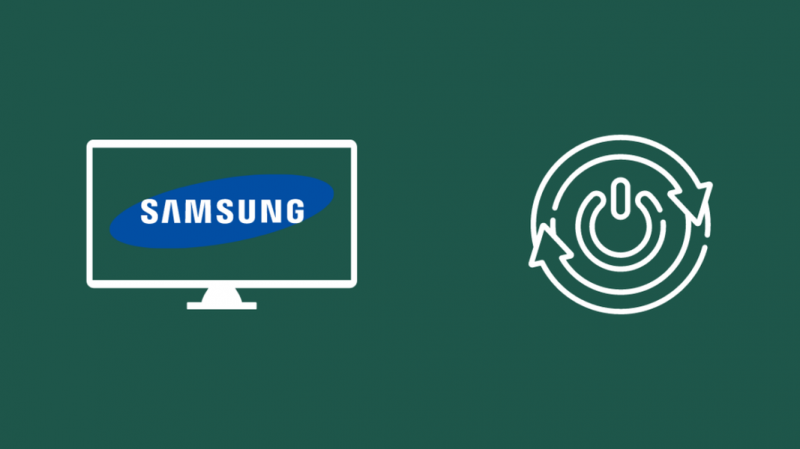
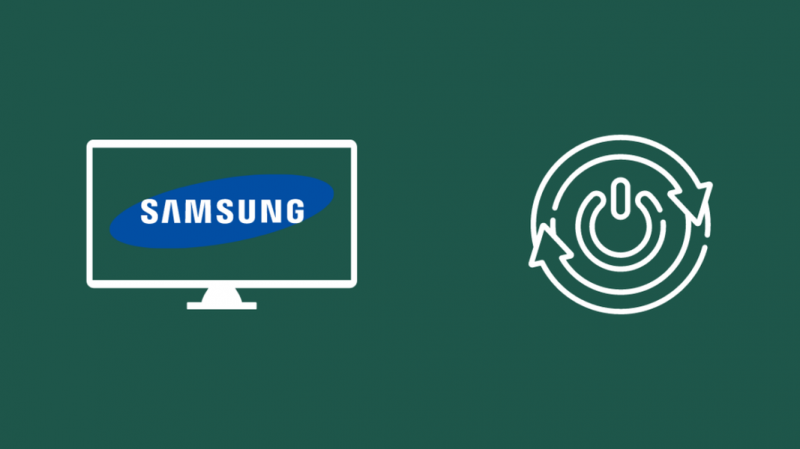
Mod hatası da sadece tarafından düzeltildi TV'yi yeniden başlatma veya çıkış çözünürlüğünü TV'nin görüntüleyebileceği bir şeye sıfırladığı için birkaç durumda kaynak cihaz.
TV'nizi veya kaynak cihazınızı kapatıp açmak için:
- Cihazı veya TV'yi kapatın.
- Bunları elektrik prizinden çıkarın ve en az 30-45 saniye bekleyin.
- Cihazları tekrar prize takın ve önce TV'yi açın.
- TV açıldığında, giriş cihazını açın.
Her iki cihazı da açtıktan sonra, girişleri cihaza çevirin ve mod hatasının tekrar görünüp görünmediğine bakın.
Yazılım Güncellemeleri için Samsung TV'nizi kontrol edin
Daha önce de belirttiğim gibi, yazılım güncellemeleri Samsung TV'nizdeki çoğu hata için harika bir çözüm olabilir, bu nedenle TV'nizin güncellemeleri çevrimiçi olarak kontrol etmesine izin verin.
Samsung akıllı TV'nizde güncellemeleri kontrol etmek ve indirmek için:
- git Ayarlar .
- Seçme Destek > Yazılım güncellemesi .
- Vurgulayın ve seçin Şimdi güncelle .
TV şimdi bulduğu güncellemeleri arayacak ve yükleyecektir.
Samsung, TV'nin model yılından itibaren yaklaşık dört yıl boyunca güncellemeleri garanti eder, bu nedenle hala bu süre içindeyseniz, güncellemeleri her ay kontrol etmeye devam edin.
Yüksek Kaliteli Kısa Boylu HDMI Kablosu Kullanın


Samsung TV'nizde mod sorunlarınız varsa daha iyi bir HDMI kablosu kullanmak iyi bir seçimdir.
Daha yüksek kalitede ve daha yüksek bant genişliği verisi taşıyabilen HDMI kabloları mod hatasını düzeltebilir.
kabloyu tavsiye ederim Belkin Ultra HDMI 2.1 En son HDMI standartlarını desteklediğinden.
Farklı Bir Kaynak Cihaz Kullanın
Farklı bir giriş cihazı kullanarak TV'nin size aynı hatayı gösterip göstermediğini de kontrol edebilirsiniz.
TV'yi başka bir giriş cihazına bağlayın ve girişi diğer cihaza değiştir .
Bunu yapmak, hatalı olanın TV'niz mi yoksa kaynak cihaz mı olduğunu daraltmanıza yardımcı olacaktır.
Diğer giriş cihazları iyi çalışıyorsa, bu ya giriş cihazınızla ilgili bir yapılandırma sorunudur ya da cihaz Samsung TV'nizle hiç çalışmıyordur.
Samsung TV'nizi sıfırlayın


Yeniden başlatma işe yaramazsa ve tüm giriş aygıtlarında mod hatası alıyorsanız, şunları göz önünde bulundurun: Samsung TV'nizi fabrika varsayılanlarına sıfırlama .
TV'nizi fabrika ayarlarına sıfırlamak için:
- git Ayarlar .
- Şu yöne rotayı ayarla Sıfırla ve PIN'i girin (varsayılan olarak 0000).
- Sıfırlamayı başlatmak için PIN'i girdikten sonra Tamam'ı seçin.
Fabrika ayarlarına sıfırlama seçeneğini Ayarlar menüsünde Destek > Kendi Kendini Tanılama altında da bulabilirsiniz.
Daha spesifik talimatlar için TV kılavuzunuza bakın.
İletişim desteği


Bahsettiğim sorun giderme adımlarından hiçbiri sizin için işe yaramazsa, lütfen en kısa sürede Samsung ile iletişime geçin.
Tüm bu yöntemleri denedikten sonra bile mod hatası göstermeye devam eden bir TV, bir teknisyenin kontrol etmesini gerektirebilir, bu nedenle size bir tane atayabilmeleri için onlarla iletişime geçin.
Son düşünceler
Senin Samsung TV de siyaha dönebilir girişlerinizle ilgili sorunlar nedeniyle, ancak hatalı HDMI kablosunu daha iyi bir şeyle değiştirerek bu sorunları çözebilirsiniz.
Çözünürlük modunu şu şekilde de ayarlayabilirsiniz: Samsung TV'nizde görüntü ayarlarının yapılması , mod hatasını tekrar alırsanız bunu deneyin.
Mod hatası genellikle hatalı bir giriş bağlantısına veya cihaza bağlanabilir ve bu bilgilere dayalı bir düzeltme üzerinde çalışmak, sorun giderme deneyiminizi çok daha kolay hale getirecektir.
Ayrıca Okumaktan Zevk Alabilirsiniz
- YouTube TV Samsung TV'de Çalışmıyor: Dakikalar İçinde Nasıl Düzeltilir
- Samsung TV'de Önbellek Nasıl Temizlenir: Tam Kılavuz
- Samsung TV'lerde Dolby Vision var mı? İşte bulduklarımız!
- Samsung TV'mde HDMI 2.1 var mı? bilmen gereken her şey
- iPhone'u Samsung TV İçin Uzaktan Kumanda Olarak Kullanma: ayrıntılı kılavuz
Sıkça Sorulan Sorular
Samsung TV'de çözünürlüğü nasıl değiştiririm?
Samsung TV'nizin çözünürlüğünü resim ayarlarından değiştirebilirsiniz.
Görüntü Boyutu parametresini TV'nin görüntülemesini istediğiniz çözünürlüğe değiştirin.
Televizyonunuzun 1080p olup olmadığını nasıl anlarsınız?
Şu anda alabileceğiniz tüm TV'ler en az 1080p'dir, ancak öğrenmenin en kolay yolu TV'nizin kutusuna veya kılavuzuna bakmak olacaktır.
Full HD, UHD veya 4K yazıyorsa, TV 1080p çözünürlükleri destekler.
HDMI, TV'nizin HD olduğu anlamına mı geliyor?
TV'nizde bir HDMI bağlantı noktası varsa, TV'nizin HD çözünürlükleri desteklediği anlamına gelir.
HDMI bağlantı noktaları, HD 720p ve daha yüksek çözünürlüklü içeriği iletir, yani HDMI bağlantı noktaları varsa TV'niz HD'dir.
Samsung TV'mi nasıl yeniden başlatırım?
TV'yi kapatın ve fişini prizden çekin.
TV'yi yeniden başlatmak için güç kablosunu tekrar takmadan önce 30 saniye bekleyin.